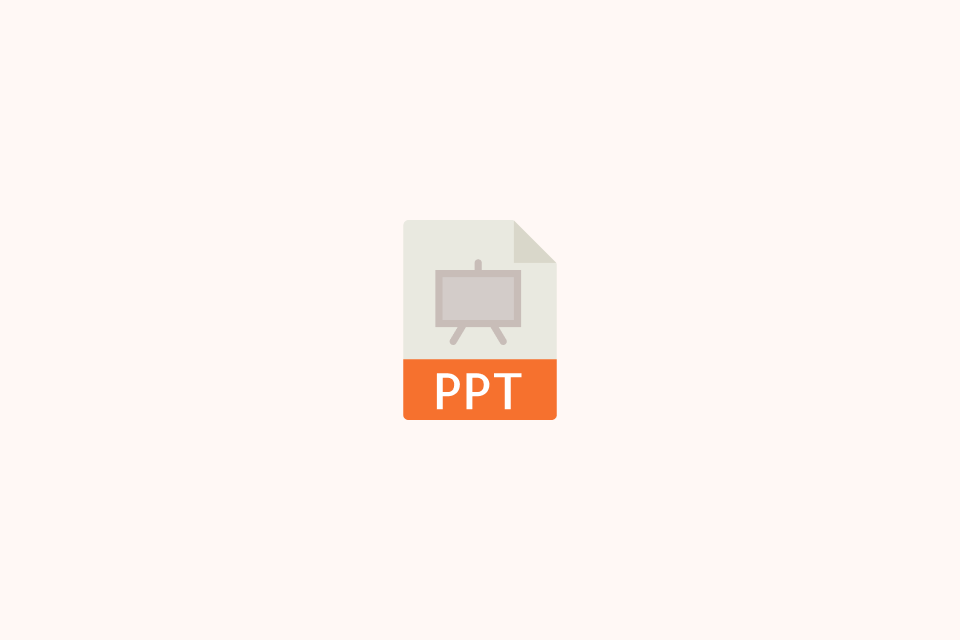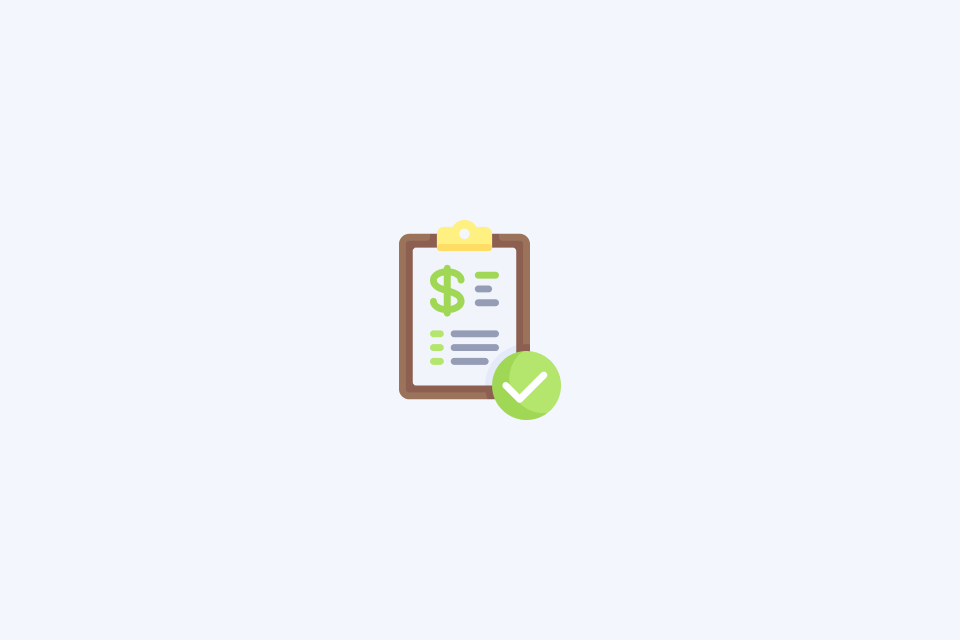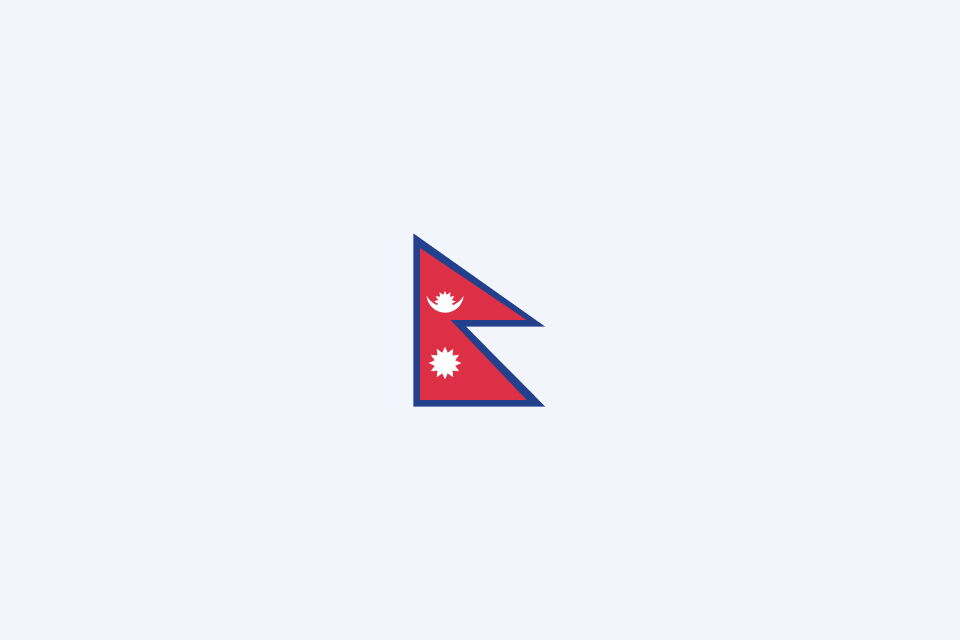5 способов мгновенного перевода изображений и скриншотов
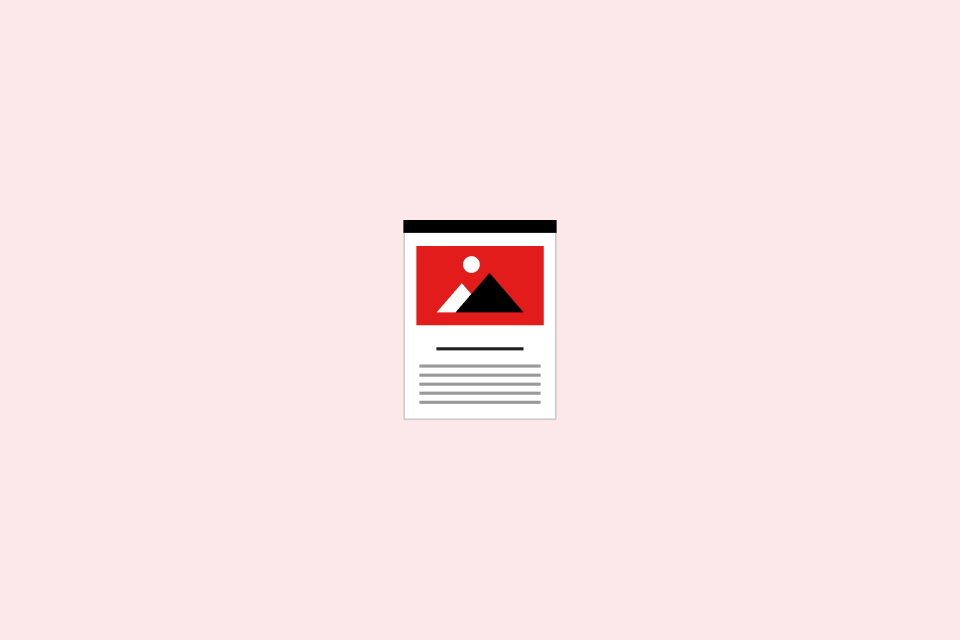
TABLE OF CONTENTS
Даже с появлением более умных технологий перевода каждый месяц, преобразование изображений или скриншотов в читаемый текст все еще вызывает затруднения у людей — особенно когда вы спешите расшифровать меню, юридический документ или всплывающее окно на другом языке. Это руководство показывает пять надежных и быстрых рабочих процессов, охватывающих мобильные устройства, настольные компьютеры и сценарии с приоритетом AI, чтобы вы могли получать переводы без задержек.
Как работает перевод изображений
Большинство инструментов следуют одной и той же схеме: оптическое распознавание символов (OCR) преобразует пиксели в текст, затем машинный перевод переводит его на ваш целевой язык. Точность зависит от прохождения OCR, поэтому важны четкость, освещение и макет. Также учитывайте конфиденциальность — все, что вы загружаете в облачный сервис, может быть зафиксировано. Используйте офлайн или локальные инструменты, когда конфиденциальность имеет решающее значение.
1. Встроенные мобильные инструменты для быстрого перевода вывесок
Смартфоны теперь оснащены удивительно способными переводчиками изображений, что делает их идеальными для путешествий или быстрого просмотра вывесок.
- iOS Live Text + Translate: Откройте Камеру на iPhone (iOS 17+), наведите на текст, нажмите кнопку Live Text, затем Translate. Работает офлайн для основных языков, хорошо интегрируется с системным приложением Translate.
- Google Lens (Android & iOS): Наведите Lens на текст или импортируйте скриншот, выберите режим Translate, и он наложит перевод на место. Особенно удобно для меню, уличных знаков и упаковки.
- Лучше всего для: Быстрого, неформального использования, где удобство важнее идеального форматирования.
- Остерегайтесь: Стилизованных шрифтов, отражающих поверхностей и загруженных фонов, которые могут запутать OCR.
2. Расширения браузера и веб-приложения для разовых задач
Когда вы за компьютером, дополнения для браузера и онлайн-конвертеры предоставляют вам возможность быстрого перевода без установки.
- OpenL Image Translator: Перетащите изображение на https://openl.io/translate/image и получите мгновенное OCR и перевод с чистым видом “бок о бок”. Отлично подходит для длинных скриншотов или многоязычных документов.
- Microsoft Bing Image Translator: Обрабатывает постеры, инфографику и макеты с несколькими колонками, с автоматическим определением языка.
- Yandex Image Translate: Сильная поддержка кириллических и азиатских шрифтов; полезно, когда другие спотыкаются.
- Лучше всего для: Периодический перевод на рабочем столе без установки дополнительного программного обеспечения.
- Обратите внимание на: Конфиденциальность (загрузки отправляются на удаленные серверы), ограничения размера файлов и непоследовательные результаты с рукописным текстом или диаграммами.
3. Продуктивные пакеты, которые сохраняют форматирование
Если скриншот находится внутри документа или презентации, используйте инструменты перевода, встроенные в платформы продуктивности.
- Microsoft 365 (Word, PowerPoint): Вставьте изображение, используйте “Копировать текст с изображения”, затем примените функцию перевода документа, чтобы сохранить макет.
- Google Docs: Вставьте скриншот, запустите “Изображение в текст” через OCR Google Drive, затем используйте функцию перевода документа в Docs для копии на вашем целевом языке.
- Notion AI: Загрузите изображения, позвольте OCR превратить их в текстовые блоки, затем попросите AI перевести их встраиваемо.
- Лучше всего для: Перевод документов с сохранением структуры и контекста сотрудничества.
- Обратите внимание на: Правила корпоративного соответствия — могут потребоваться оффлайн или локальные инструменты для конфиденциального контента.
4. Специализированные настольные утилиты для больших объемов работы
Оффлайн настольное программное обеспечение обеспечивает более высокую точность и более строгий контроль конфиденциальности — идеально для профессионалов с большими объемами или регулируемыми материалами.
- ABBYY FineReader: Промышленный стандарт OCR с расширенными языковыми пакетами и сохранением макета, затем экспорт в Word или PDF для перевода.
- Capture2Text / Tesseract GUIs: Легковесные, с открытым исходным кодом опции, которые захватывают фрагменты с экрана и передают их в ваш предпочтительный переводчик.
- Adobe Acrobat Pro: Распознает текст в отсканированных PDF, затем интегрируется с переводческими процессами или экспортируется для обработки в другом месте.
- Лучше всего подходит для: Юридических, медицинских, финансовых документов или любых процессов, где нельзя рисковать загрузкой в облако.
- Обратите внимание на: Стоимость лицензии, время настройки и кривую обучения для пакетных операций.
5. Чат-боты с поддержкой зрения для гибких объяснений
Ассистенты с поддержкой зрения могут читать скриншоты и объяснять контекст, а не просто переводить слова.
- ChatGPT с поддержкой зрения, Claude, Gemini: Загрузите изображение и попросите “Переведите этот скриншот на английский и подведите итоги действий.” Они справляются со сложными макетами и могут отвечать на последующие вопросы.
- Советы по запросам: Укажите целевой язык и формат вывода (“Предоставьте краткое изложение в виде списка на испанском”), сначала попросите транскрипцию, если вам нужен редактируемый текст.
- Лучше всего подходит для: Получения перевода плюс комментарии или извлечения структурированных данных из скриншотов интерфейса.
- Обратите внимание на: Чувствительность данных — предполагайте, что все загруженное хранится для улучшения модели, если поставщик не заявляет обратное.
Быстрые исправления неполадок
- Размытые или слабо освещенные снимки: Переснимите с большим количеством света или используйте режим сканирования документов на телефоне перед переводом.
- Скосы или угловые фотографии: Обрежьте и выпрямите сначала; многие приложения имеют функции “автоулучшения” для исправления перспективы.
- Рукописный текст: Используйте премиум OCR, такой как FineReader, или попросите AI-ассистента интерпретировать — это все еще остается делом случая.
- Многоязычные вывески: Укажите исходный язык вручную, если автоопределение выбирает неправильный.
- Плотные таблицы или колонки: Обрабатывайте частями; некоторые инструменты неправильно читают многоколоночные макеты, если вы не сегментируете изображение.
Подбор подходящего инструмента для сценария
- Скорость: Встроенные мобильные и браузерные инструменты реагируют быстрее всего; AI-чат-боты медленнее, но богаче в контексте.
- Точность: Специализированные настольные OCR обычно выигрывают, за ними следуют офисные пакеты, использующие высококачественное распознавание.
- Конфиденциальность: Офлайн настольное ПО > мобильные инструменты на устройстве > загрузки в браузере > облачные AI-чат-боты.
- Форматирование: Офисные пакеты и FineReader сохраняют макет; мобильные приложения отдают приоритет удобству наложения.
Заключение и следующие шаги
Выберите два рабочих процесса — один мобильный, другой настольный — и пропустите один и тот же скриншот через оба, чтобы увидеть, какой баланс скорости и точности подходит вашему распорядку. Поделитесь своей любимой комбинацией с коллегами и подпишитесь на большее количество переводческих хаки, которые поддерживают поток глобального контента.